विज्ञापन
एक बड़ी फ़ाइल को विखंडू में तोड़ने की आवश्यकता है? ये उपकरण आपको बस ऐसा करने में मदद करेंगे।
पहले से कहीं अधिक तरीके हैं बड़ी फ़ाइलों को स्थानांतरित करें एक कंप्यूटर से दूसरे कंप्यूटर पर फाइल ट्रांसफर करने के 5 तरीकेएक पीसी से दूसरे में फ़ाइलों को स्थानांतरित करने की आवश्यकता है? यहां बताया गया है कि हार्डवेयर और सॉफ्टवेयर दोनों का उपयोग करके इसे जल्दी और आसानी से कैसे करें। अधिक पढ़ें एक प्रणाली से दूसरी प्रणाली में। हालांकि, कभी-कभी इसे नीचे के छोटे भागों में तोड़ना अधिक सुविधाजनक होता है और फिर इसे वापस अपने गंतव्य पर एक साथ मिला दिया जाता है।
विभिन्न विभिन्न उपकरण इस ऑपरेशन को अंजाम देने में आपकी मदद करेंगे, और सही चुनना आपकी आवश्यकताओं पर निर्भर करता है। क्या आप एक प्रकाश उपयोगिता की तलाश में हैं जो कर सकते हैं USB ड्राइव से चलाएँ 7 + महान खेल आप एक यूएसबी स्टिक से चला सकते हैंकुछ ही मिनटों में, आप अपनी जेब में रखने के लिए बहुत सारे शानदार गेम के साथ फ्लैश ड्राइव को लोड कर सकते हैं। और आप उन्हें किसी भी समय, किसी भी पीसी पर खेल सकते हैं - यहां बताया गया है कि कैसे। अधिक पढ़ें
स्थापना के बिना? या आप एक और अधिक गहराई वाले कार्यक्रम को पसंद करेंगे जो प्रक्रिया पर तंग नियंत्रण प्रदान करता है?नीचे दिए गए एप्लिकेशन आपको कुछ अलग विकल्प देंगे जो अधिकांश उपयोग के मामलों को पूरा करते हैं। ऐसा कोई भी चुनें जो फिट बैठता है और आपके पास कुछ ही समय में आपकी बड़ी फ़ाइल प्रबंधनीय हिस्सा है।
1. HJ स्प्लिट [लंबे समय तक उपलब्ध नहीं]
एचजे स्प्लिट लंबे समय से गो-टू यूटिलिटी है बड़ी फ़ाइलों को विभाजित करना और विलय करना शीर्ष 5 नि: शुल्क Apps विलय या विभाजन वीडियो फ़ाइलों के लिएवीडियो फ़ाइलों को विभाजित और मर्ज करने के लिए आपको एक उच्च-अंत वीडियो संपादक की आवश्यकता नहीं है। यहां सबसे अच्छे एप्लिकेशन हैं जिनका उपयोग आप इस सरल कार्य को करने के लिए कर सकते हैं। अधिक पढ़ें . यह मुफ़्त है और यह एक स्थापित प्रक्रिया की आवश्यकता के बिना एक EXE के रूप में चल सकता है, जो कि विभिन्न विभिन्न प्रणालियों के बीच प्रवाहित होने पर इसे विशेष रूप से सुविधाजनक बनाता है।
उपकरण का उपयोग करने के लिए अविश्वसनीय रूप से सरल है। स्टार्टअप पर, आपको लेबल वाला एक विकल्प दिखाई देगा विभाजित करें व्यंजक सूची में।

यह आपको स्प्लिट मेनू में ले जाएगा, जो फिर से बहुत सरल है। वहाँ एक है इनपुट वह क्षेत्र जहाँ आप उस फ़ाइल का चयन कर सकते हैं जिसे आप विभाजित करना चाहते हैं और a उत्पादन वह क्षेत्र जहाँ आप उस फ़ोल्डर को निर्दिष्ट कर सकते हैं, जिसमें अंत नहीं होगा। वहाँ भी एक है स्प्लिट फ़ाइल का आकार विकल्प जहां आप कस्टमाइज़ कर सकते हैं कि कितने बड़े हिस्से होंगे।
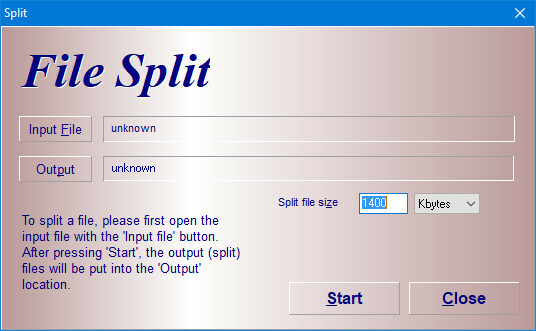
क्लिक करें शुरू और विभाजन की प्रक्रिया शुरू हो जाएगी। फिर, आपको बस चयन करने की आवश्यकता है शामिल हों मुख्य मेनू से इसे फिर से इकट्ठा करने का विकल्प।

यूटिलिटी के डेवलपर, फ्रीबाइट, एचपी जॉइन नामक एक टूल भी प्रदान करता है। इसे और भी छोटा पदचिह्न मिला है, जो तब आसान होता है जब आपको केवल फाइलों को फिर से इकट्ठा करने की आवश्यकता होती है, बजाय इसके उन्हें अलग कर दो एमपी 3 फ़ाइलों के लिए 5 सर्वश्रेष्ठ ऑडियो विलय और फाड़नेवाला उपकरणयदि आपको ऑडियो फ़ाइलों को विभाजित या मर्ज करने की आवश्यकता है, तो ये मुफ्त ऑडियो स्प्लिटर और ऑडियो विलय उपकरण काम के लिए पर्याप्त से अधिक हैं। अधिक पढ़ें .
GSplit HJ स्प्लिट के समान लाइनों के साथ एक फ्रीवेयर उपयोगिता है, लेकिन यह कुछ अधिक गहराई से अनुकूलन विकल्प प्रदान करता है। उदाहरण के लिए, फ़ाइलों को एक विशेष आकार के ब्लॉक में विभाजित किया जा सकता है, एक विशेष मात्रा में ब्लॉक, या अधिकतम स्टोरेज स्पेस दक्षता के लिए प्रोग्राम द्वारा ऑटो-कैलकुलेट किए गए आकारों में विभाजित किया जा सकता है।
एक बनाने का विकल्प भी है छोटे स्टैंडअलोन निष्पादन योग्य जीएसपीएलआईटी कार्यक्रम की आवश्यकता के बिना, आवश्यक होने पर एक फाइल के सभी टुकड़ों को एक साथ मिला देता है। यदि आप फ़ाइलों को विभाजित कर रहे हैं और फिर उन्हें अन्य उपयोगकर्ताओं के साथ साझा कर रहे हैं तो यह विशेष रूप से उपयोगी है।
इंटरफ़ेस मोटे तौर पर HJ स्प्लिट के समान है लेकिन अधिक विकल्पों के साथ।

पहला कदम का उपयोग करने के लिए है ब्राउज़ के तहत बटन स्प्लिट के लिए फाइल इच्छित फ़ाइल का चयन करने के लिए क्षेत्र। इसके बाद, क्लिक करें गंतव्य फ़ोल्डर में सामान्य मेनू सेट करें जहां आप फ़ाइलों को समाप्त करने के लिए विभाजित करना चाहते हैं।
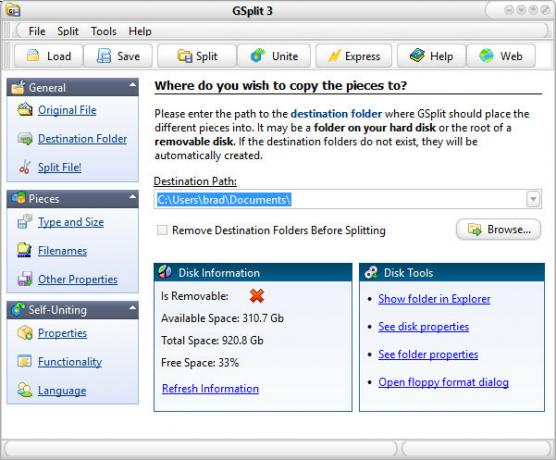
यह स्क्रीन काफी आत्म-व्याख्यात्मक है: बस अपना पसंदीदा गंतव्य चुनें। इसके बाद, क्लिक करें विभाजित फ़ाइल! अपनी सेटिंग्स को अंतिम रूप देने के लिए।
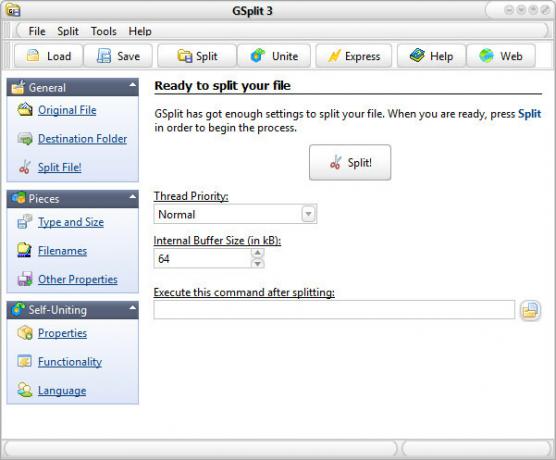
यहां, आप बस क्लिक कर सकते हैं विभाजित करें! प्रक्रिया शुरू करने के लिए। बेशक, यदि आप अनुकूलित करना चाहते हैं कि आपकी विभाजन फ़ाइल के टुकड़े कितने बड़े हैं, या ऊपर वर्णित स्वचालित विलय की कार्यक्षमता का लाभ उठाएं, तो आप देख सकते हैं टुकड़े तथा स्व एकजुट बाईं ओर मेनू में विकल्प।
पीडीएफ फाइल को मर्ज करने या विभाजित करने की आवश्यकता नहीं है, और नौकरी के लिए एक सामान्य-उद्देश्य फ़ाइल विभाजन उपकरण सबसे अच्छा कार्यान्वयन नहीं है। PDFsam उपयोगकर्ताओं को अनुमति देता है उनके पीडीएफ के साथ टिंकर मैक पर क्रिएट, मर्ज, स्प्लिट और मार्कअप पीडीएफ डॉक्यूमेंट कैसे बनाएंपीडीएफ सॉफ्टवेयर के लिए भुगतान न करें! दस्तावेज़ों को कनवर्ट करें, PDF को मर्ज करें या विभाजित करें, और अपने मैक पर मुफ्त में एनोटेट और हस्ताक्षर करें। अधिक पढ़ें यदि आप इन दस्तावेज़ों के साथ काम करते हैं, तो कई तरह से यह एक अच्छी उपयोगिता है।
कार्यक्रम का मूल संस्करण नि: शुल्क है और इसमें सभी बुनियादी कार्यक्षमता शामिल हैं जिन्हें आपको विभाजन के एक सरल मर्ज की आवश्यकता होगी। उन्नत और दृश्य संस्करण उपलब्ध हैं और उन्नत सुविधाएँ प्रदान करते हैं, लेकिन उन्हें एक भुगतान लाइसेंस की आवश्यकता होती है।

विभाजित करें तथा मर्ज PDFsam के दो मूल कार्य हैं, अन्य विकल्पों के साथ इस कार्यक्षमता पर मामूली बदलाव। दोनों एक ही तरीके से ज्यादा काम करते हैं।

एक पीडीएफ को विभाजित करने के लिए, उपयोगकर्ताओं को स्क्रीन के शीर्ष पर हाइलाइट किए गए बॉक्स में फ़ाइल को खींचने और छोड़ने की आवश्यकता होती है। फिर, वे नीचे दी गई सेटिंग्स में कोई भी आवश्यक समायोजन कर सकते हैं, और क्लिक करें Daud प्रक्रिया शुरू करने के लिए बटन।

विलय करने के लिए, यह शीर्ष पर क्षेत्र में कई फ़ाइलों को छोड़ने का मामला है, फिर निर्दिष्ट करता है कि वे कैसे टकराएंगे। फिर से, Daud बटन की प्रक्रिया चल रही है।
लोकप्रिय संपीड़न उपयोगिता भी फाइलों को भागों में विभाजित करने में सक्षम है, इसलिए जब तक आप जानते हैं कि कहां देखना है।

सबसे पहले, के साथ सामान्य रूप से एक संग्रह बनाएं जोड़ना बटन।

पर संग्रह में जोड़ स्क्रीन, का उपयोग करें खंडों, बाइट्स में विभाजित करें यह निर्दिष्ट करने के लिए कि आप कितना बड़ा हिस्सा चाहते हैं। ड्रॉपडाउन मेनू कुछ विकल्प प्रदान करता है, लेकिन आप एक विशिष्ट आकार में टाइप कर सकते हैं यदि आपको कुछ अधिक bespoke की आवश्यकता हो। क्लिक करें ठीक और आपकी फ़ाइल होगी संकुचित हो गया शीर्ष 3 फ़ाइल संपीड़न और निष्कर्षण सॉफ्टवेयरएक बड़ी फ़ाइल को संपीड़ित करने की आवश्यकता है? विंडोज के लिए फाइल कंप्रेशन और आर्काइविंग ऐप्स की कोई कमी नहीं है। लेकिन आपके लिए कौन सी फाइल जिपर बेस्ट है? यहाँ हमारे तीन शीर्ष पिक्स हैं। अधिक पढ़ें इसके घटक भागों में। जब आपको उन्हें वापस एक साथ मर्ज करने की आवश्यकता होती है, तो सुनिश्चित करें कि आप श्रृंखला में पहले के साथ शुरू करते हैं।
विभाजन का सही समय
जब आपको किसी फ़ाइल को विभाजित करने की आवश्यकता हो सकती है, तो ऊपर दिए गए उपकरण आपको अधिकांश परिदृश्यों से निपटने में मदद करते हैं। हालाँकि, यह याद रखने योग्य है कि हाल के वर्षों में ऑनलाइन फ़ाइल स्थानांतरण सेवाएँ एक लंबा सफर तय कर चुकी हैं।
आप में सक्षम हो सकता है एक बड़ी फाइल भेजें बड़ी फ़ाइलों को तुरंत साझा करने के लिए 4 सर्वश्रेष्ठ ऐप्सइन ऐप्स के साथ, विभाजित सेकंड में किसी के साथ बड़ी फ़ाइलों को साझा करना आपके द्वारा किए गए सबसे आसान काम होगा। अधिक पढ़ें पहले से विभाजित किए बिना इंटरनेट पर। वीट्रांसफर और सेंड एनीवेयर जैसी सेवाएं उन फ़ाइलों को प्राप्त करने के आसान, विश्वसनीय तरीके प्रदान करती हैं जो 1 जीबी से बड़े हैं जहां उन्हें जाने की आवश्यकता है। कभी-कभी, फ़ाइल को विभाजित करना सही उत्तर है - लेकिन सुनिश्चित करें कि आप उन सभी विकल्पों से अवगत हैं जो आपके लिए उपलब्ध हैं!
क्या आपके पास इस लेख में उपयोगिताओं में से एक के बारे में सवाल है? या क्या आपके पास एक और उपकरण है जिसे आप सिफारिश करना चाहते हैं? किसी भी तरह से, नीचे टिप्पणी अनुभाग में वार्तालाप में शामिल क्यों न हों?
छवि क्रेडिट: OBprod / शटरस्टॉक
अंग्रेजी लेखक वर्तमान में अमेरिका में आधारित है। मुझे ट्विटर पर @radjonze के माध्यम से खोजें।